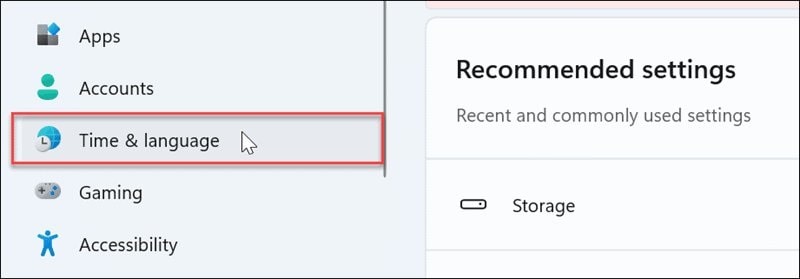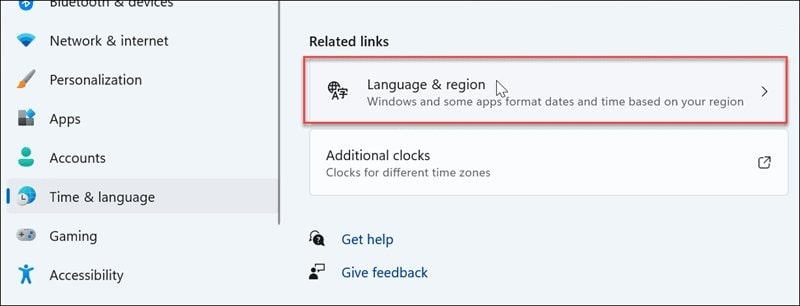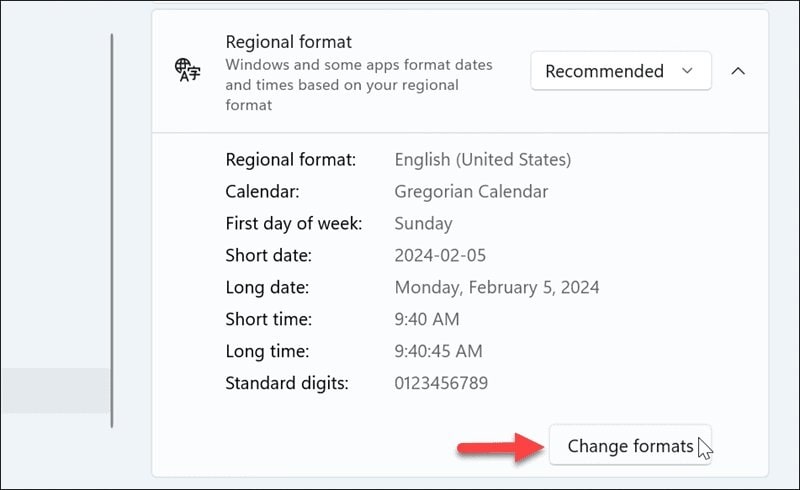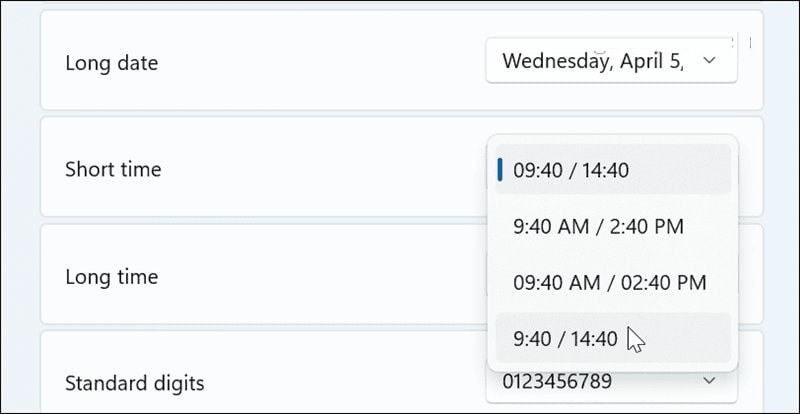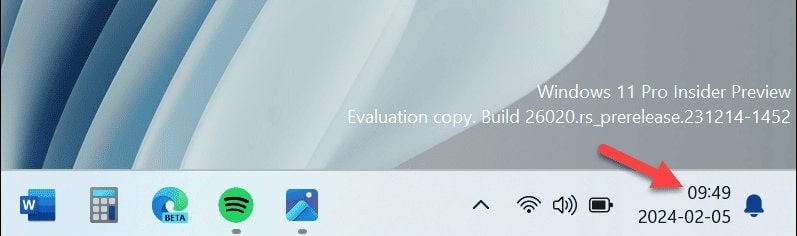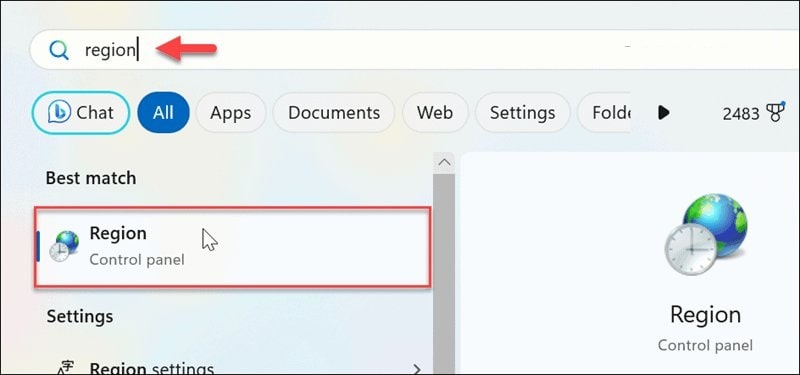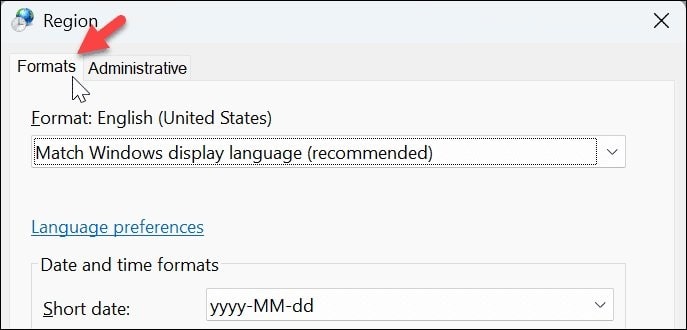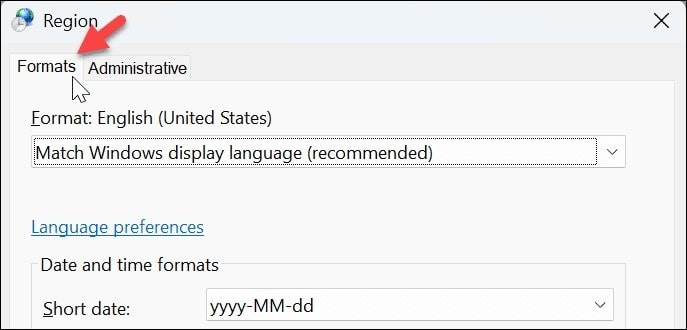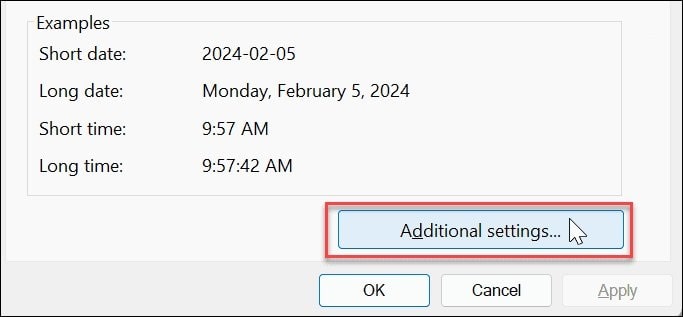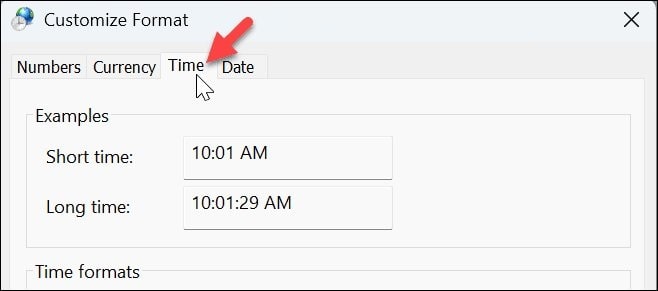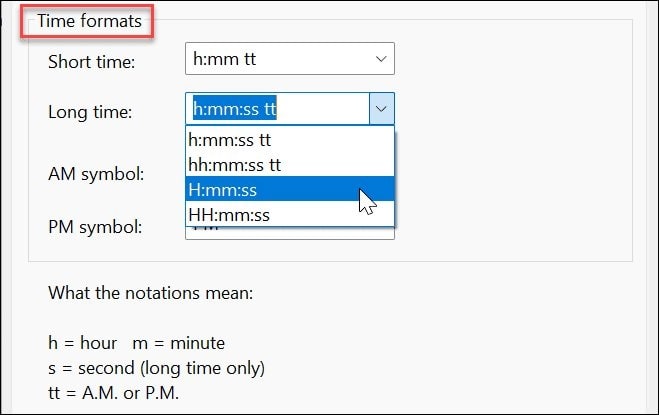نحوه تغییر فرمت زمان در ویندوز 11

اگر ارائه پیش فرض را دوست ندارید، می توانید قالب زمان را در ویندوز 11 تغییر دهید. ما به شما نشان دادیم که چگونه قالب تاریخ را در سیستم عامل تغییر دهید، و امروز، به اصلاح قالب برای ساعت سیستم می پردازیم.
خوشبختانه، تغییر قالب زمان از طریق تنظیمات ساده است. همچنین می توانید آن را از قسمت Region در Control Panel تنظیم کنید. بنابراین، چه بخواهید آن را از تنظیمات یا از کنترل پنل کلاسیک تغییر دهید، ما این گزینه را برای هر دو روش به شما نشان خواهیم داد.
بنابراین، برای مثال، ممکن است تعجب کنید که چگونه زمان را به فرمت 12 ساعته تغییر دهید. صرف نظر از اینکه چگونه می خواهید، ما مراحل تغییر فرمت زمان را در ویندوز 11 به شما نشان خواهیم داد.
فرمت زمان را از طریق تنظیمات ویندوز 11 تغییر دهید
یکی از راه های تغییر فرمت زمان در ویندوز 11 از اپلیکیشن Settings است. فرآیند با استفاده از مراحل زیر ساده است.
- کلید Windows + I را فشار دهید تا Settings اجرا شود و روی Time & language کلیک کنید.
- پانل سمت چپ را به سمت پایین اسکرول کنید و روی گزینه Language & region در بخش پیوندهای مرتبط کلیک کنید.
- منوی فرمت منطقه ای را باز کنید و روی دکمه Change formats در گوشه سمت راست پایین کلیک کنید.
- روی منوهای کشویی در کنار ورودی های زمان کوتاه و طولانی کلیک کنید. قالب زمانی را که می خواهید ساعت سیستم را به آن تغییر دهید انتخاب کنید. برای مثال، ممکن است بخواهید قالب را به گزینه های قالب ساعت 24 ساعته تغییر دهید.
- پس از انتخاب خود، تنظیمات را ببندید. قالب زمان جدید را در ساعت سیستم در نوار وظیفه مشاهده خواهید کرد.
قالب زمان را از کنترل پنل تغییر دهید
با استفاده از مراحل زیر می توانید فرمت زمان را از قسمت Region کنترل پنل در ویندوز 11 نیز تغییر دهید.
- کلید Windows را فشار دهید و Region را تایپ کنید و گزینه Region Control panel را از نتایج بالا انتخاب کنید.
- وقتی پنجره Region باز شد، تب Formats را در بالا انتخاب کنید.
- روی دکمه تنظیمات اضافی در گوشه سمت راست پایین پنجره کلیک کنید.
- در پنجره Customize Format، روی زبانه Time در بالا کلیک کنید.
- روی منوهای کشویی کنار گزینه های Short time و Long time در قسمت Time formats کلیک کنید. اگر مطمئن نیستید از چه چیزی استفاده کنید، به بخش “معنی نمادها” در زیر صفحه کنترل تنظیمات قالب منوهای کشویی مراجعه کنید.
- اگر به هر دلیلی نیاز دارید از نو شروع کنید، روی دکمه بازنشانی کلیک کنید تا تغییرات زمان بازگردانده شود — برای پیام تأیید بله کلیک کنید.
هنگامی که تنظیمات مناسب را انجام دادید، مطمئن شوید که روی Apply و OK کلیک کنید تا تغییرات قالب زمان را تأیید کنید.
جمع بندی
اگر از قالب پیشفرض زمان که در ساعت سیستم و در طول تجربه ویندوز شما نمایش داده میشود راضی نیستید، میتوانید آن را به چیزی بیشتر به دلخواه تغییر دهید.
با استفاده از مراحل بالا، میتوانید زمان را به فرمت دلخواه خود از برنامه تنظیمات یا بخش منطقه در کنترل پنل تغییر دهید. اگر می خواهید تغییر را برگردانید، تنها چند کلیک طول می کشد.